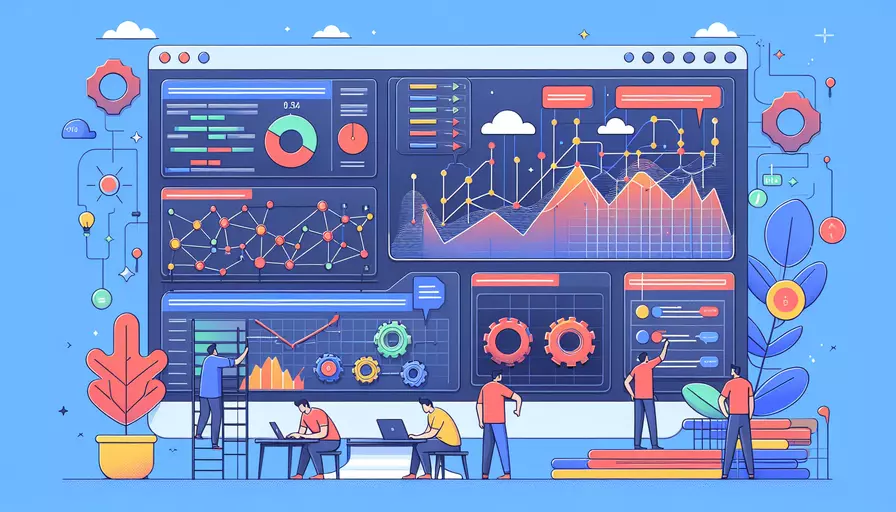
Vue制作图片的核心步骤有:1、引入图片资源;2、在模板中使用图片标签;3、绑定数据或者动态加载;4、适当应用CSS样式。 通过这些步骤,您可以在Vue应用中高效地管理和展示图片资源。
一、引入图片资源
在Vue项目中,引入图片资源是创建图片的第一步。图片资源可以放在`src/assets`目录下,也可以通过网络链接直接引用。
-
本地图片资源:
将图片文件放在项目的
src/assets目录下,然后在组件中引入。例如:<template><img :src="require('@/assets/example.jpg')" alt="Example Image">
</template>
-
网络图片资源:
直接在
img标签的src属性中使用图片的URL。例如:<template><img src="https://example.com/example.jpg" alt="Example Image">
</template>
二、在模板中使用图片标签
使用HTML的`img`标签是展示图片的基本方法。Vue中的模板语法允许我们使用绑定数据或动态加载图片。
-
静态图片:
<template><img src="path/to/image.jpg" alt="Static Image">
</template>
-
动态图片:
使用Vue的
v-bind指令或简写形式:来绑定图片的src属性。例如:<template><img :src="imageSrc" alt="Dynamic Image">
</template>
<script>
export default {
data() {
return {
imageSrc: 'path/to/image.jpg'
}
}
}
</script>
三、绑定数据或者动态加载
在Vue中,您可以通过数据绑定和条件渲染来动态加载图片。以下是几种常见的动态加载图片的方法:
-
通过数据绑定:
在组件的
data或computed属性中定义图片路径,然后在模板中绑定。例如:<template><img :src="imagePath" alt="Bound Image">
</template>
<script>
export default {
data() {
return {
imagePath: require('@/assets/example.jpg')
}
}
}
</script>
-
通过条件渲染:
使用
v-if或v-else指令根据条件渲染不同的图片。例如:<template><div>
<img v-if="isImageAvailable" :src="imagePath" alt="Conditional Image">
<p v-else>Image not available</p>
</div>
</template>
<script>
export default {
data() {
return {
isImageAvailable: true,
imagePath: require('@/assets/example.jpg')
}
}
}
</script>
四、适当应用CSS样式
为了使图片在页面上显示更加美观,您可以使用CSS样式进行调整。Vue允许您在组件内部使用`
